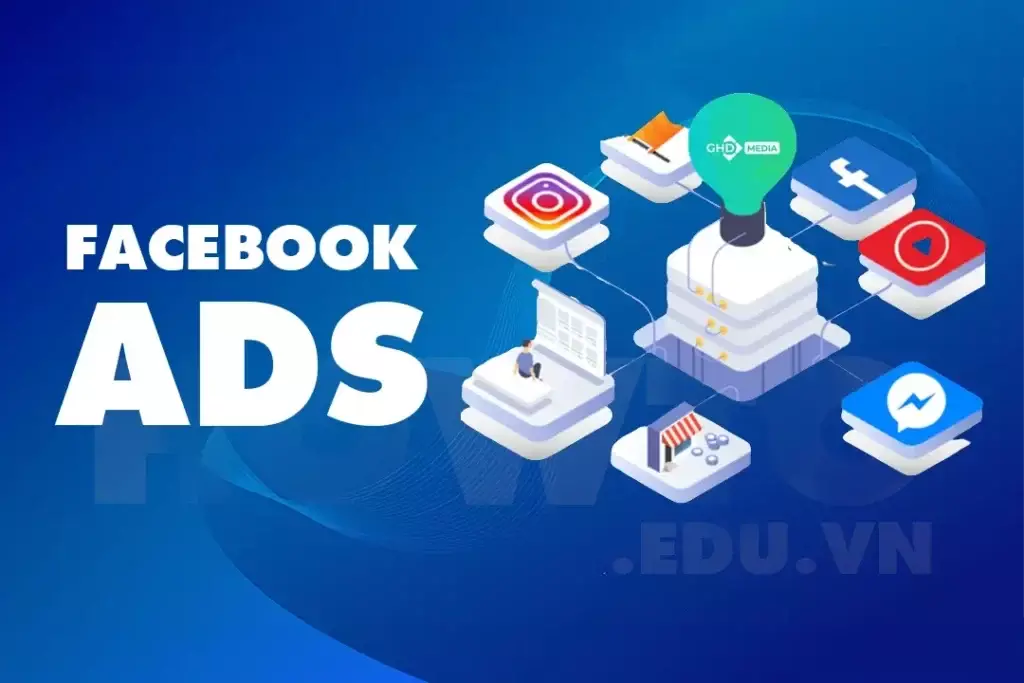Hướng dẫn cài đặt coreldraw chi tiết 100% thành công
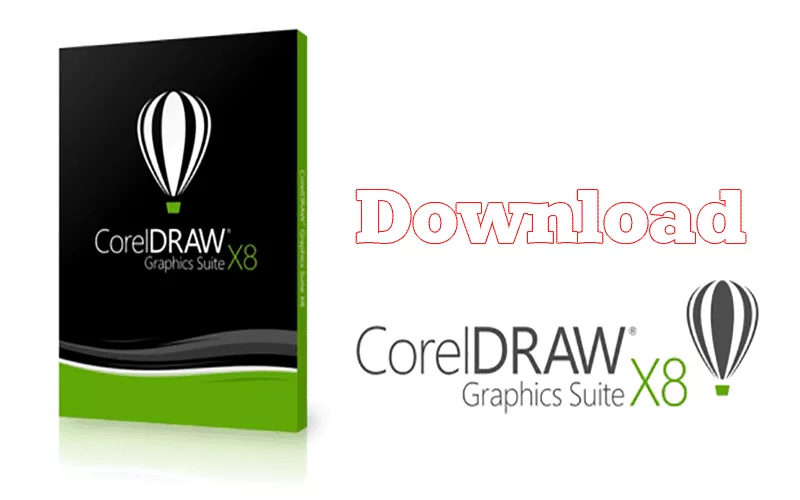
Giới thiệu
Coreldraw X8 là một phần mềm thiết kế và biên tập đồ họa vectơ rất là lớn mạnh nó được viết ra bởi đơn vị Corel Corporation ở Ottawa Canada. Phiên bản mới nhất X8 thực chất là phiên bản corel graphics 2018 và được phát hành bán ra năm 2018.
Những công cụ hỗ trợ
CorelDRAW hay còn gọi là corel graphics được thiết kế trên nền tảng cho Windows của Microsoft nhưng hiện tại phiên bản này chưa có trên nền tảng của mac ios. Phiên bản mới nhất coreldraw là X8 được được bán ra năm 2018. Phiên bản này xuất bản để phù hợp với hệ điều hành mới tại thời điểm đó. Khi Windows 10 xuất hiện thì phiên bản này cũng được bán ra, Coreldraư độ phân giải 4K và hỗ trợ Font Management (quản lý Font)
Công dụng của các phần mềm trong corelDraw X8
Phần mềm corelDraw X8 bao gồm nhiều gói đi kèm. Nếu như bạn biết hết các công cụ này thì có thể sử dụng được trọn bộ trong corel. Tuy nhiên đa số mọi người chỉ sử dụng được 1 trong các gói sau đây.
– Corel PHOTO-PAINT X8: Công cụ chỉnh sửa ảnh chuyên nghiệp trong corel draw X8.
– Corel PowerTRACE X8: Phần mềm chuyên chuyển ảnh bitmap sang ảnh vector chính xác nhất.
– Corel Website Creator X8: Phần mềm hỗ trợ thiết kế website mạnh mẽ.
– Corel CAPTURE X8: Phần mềm chi chú, quay màn hình hỗ trợ trên corel draw X8.
– Corel CONNECT X8: Công cụ tìm kiếm nội dung như google.
Cấu hình CorelDraw X8
- Hệ điều hành: Windows 7/ 8/ 10 (32-bit hoặc 64-bit)
- CPU: 3 GHz multi-core processor
- 2 GB RAM (tối thiểu 2G trở lên)
- 2 GB không gian đĩa trống
- internet explode 11
- NET Framework 4.6
- Màn hình 1280 x 720
Hướng dẫn cài đặt coreldraw X8 chi tiết
Bước 1: Đăng ký và tạo tài khoản
– Các bạn nên đăng ký vào tạo cho mình 1 tài khoản để khi khởi động phần mềm sẽ không phải hỏi đăng nhập. Còn các bạn nào thấy khó khăn thì có thể bỏ qua cũng được. Chỉ có tội là mỗi khi mở phần mềm nó sẽ hỏi đăng nhập tài khoản thôi nhé.
Link tạo tài khoản các bạn có thể truy cập tại đây để vào trang chủ đăng kí tài khoản
Bước 2: Download phần mềm
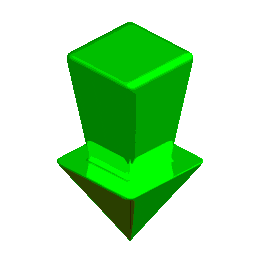
Link tải phầm mềm CorelDraw X8 64 bit: Download CorelDraw
- Download trọn bộ Font cực đẹp cho corel
- Phần mềm CorelDraw X7
- Phần mềm CorelDraw X9 cho windown
- Phần mềm CorelDraw X9 cho Macbook
- Phần mềm CorelDraw X2020
- Tổng hợp và các sửa lỗi trong corel
Bước 3: Giải nén và cài đặt ( Hướng dẫn cài đặt coreldraw X8 chi tiết )
– Giải nén với Winrar, tắt tường lửa, ngắt mạng internet và chạy File Setup.exe đợi quá trình cài đặt diễn ra.
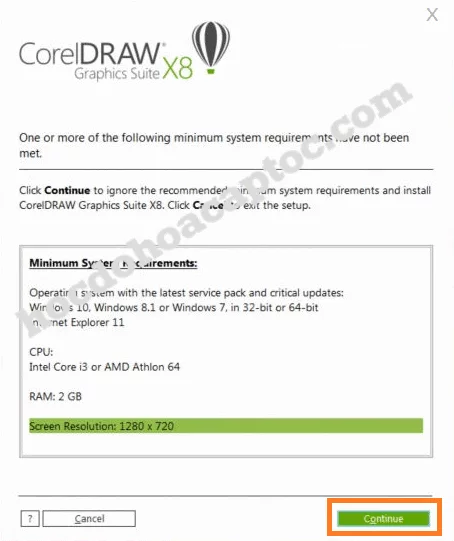
Khi hộp thoại bảng cài đặt corel X8 diễn ra các bạn chọn Continue
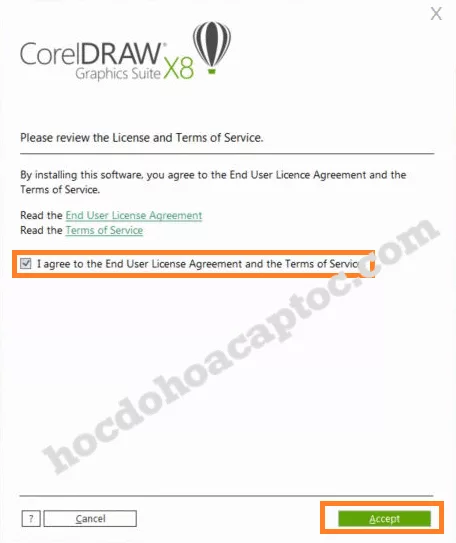
Các bạn tiếp tục nhập chọn đồng ý với các điều khoản của coreldraw
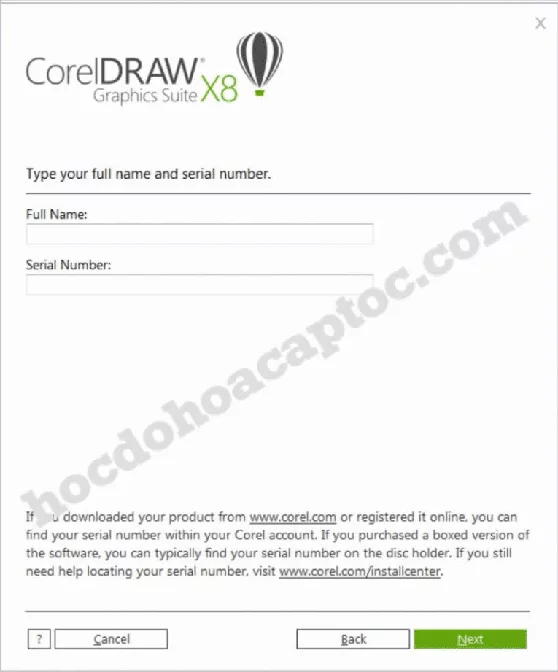
Ở bước này các bạn điền đầy đủ thông tin còn phần Seri các bạn lấy ở đâu.
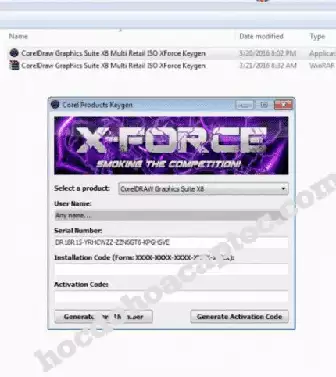 |
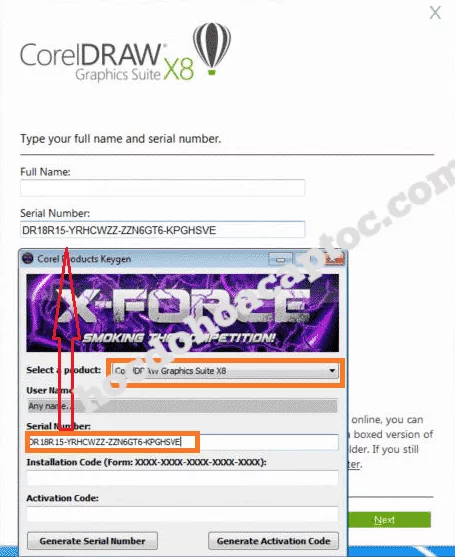 |
Các bạn làm đúng theo phần mũi tên sau đó nhấn tổ hợp phím Ctrl + C rồi pate vào dòng seri bên trên là được.
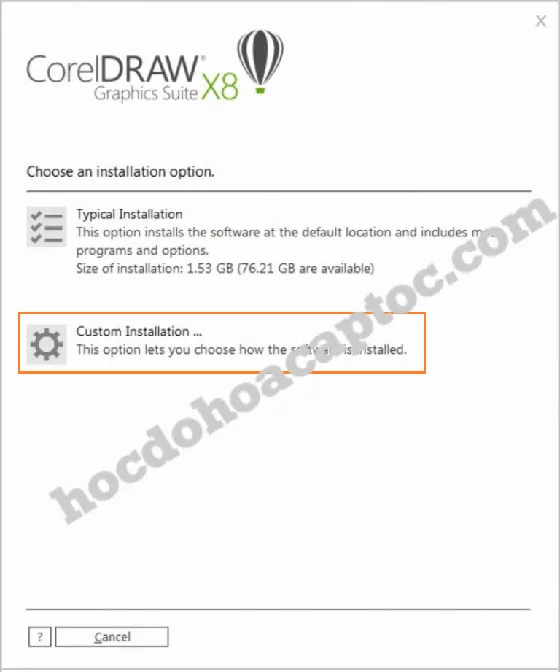
Các bạn chọn chế độ Custom installation để bật chế độ tùy chỉnh
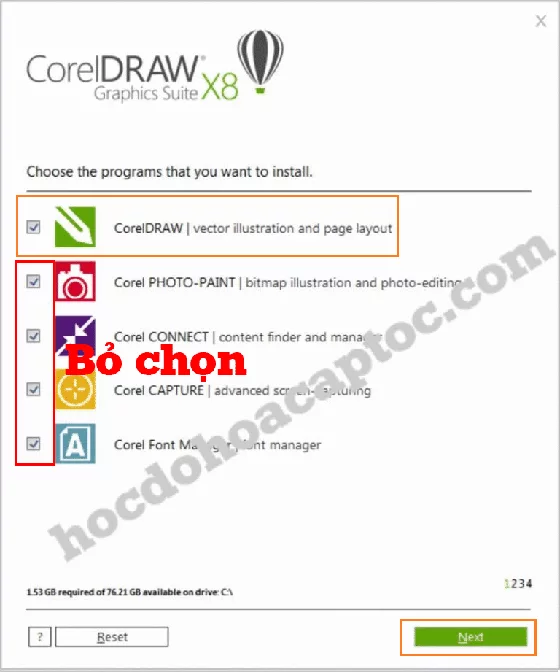
Bước tiếp theo này các bạn chỉ nên để những ứng dụng nào chúng ta sử dụng thôi. Như ở phần mềm này mình dùng cái đầu tiên. Các bạn tích chọn cái đầu tiên còn những phần bên dưới bỏ hết để tránh phần mềm của chúng ta bị nặng.
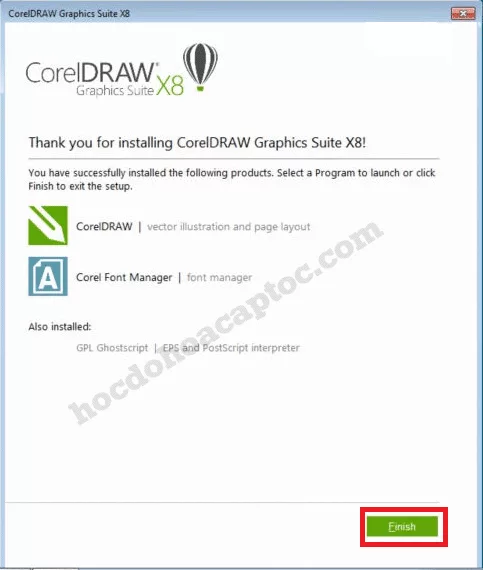
Bước cuối cùng: Chúng ta chọn Finish để hoàn thành
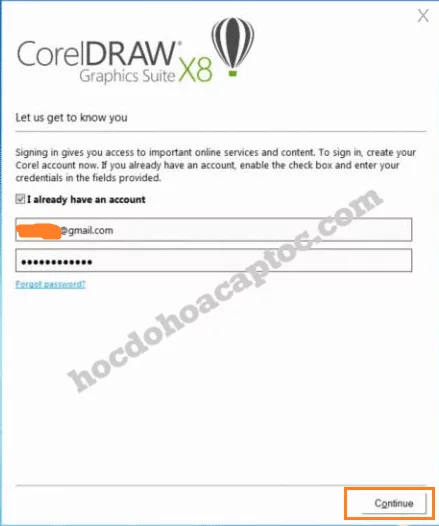
Để chương trình không bị hỏi lại các bạn mở phần mềm lên và đăng nhập vào phần mềm bằng user đã đăng ký ban đầu. Nếu bạn nào đăng chưa đăng ký thì có thể bỏ qua nhấn dấu X (tốt nhất chỗ này các bạn nên đăng ký để tránh lỗi nhé.
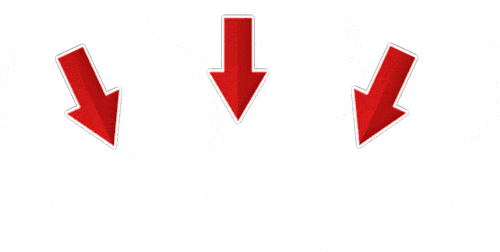
Trong quá trình cài đặt nếu bạn gặp bất kỳ sự cố nào hoặc chưa biết cài đặt hãy làm như sau:
1. Tham gia vào Facebooks hỏi trực tiếp: https://www.facebook.com/hoidap.
2. Kết bạn Zalo gửi hình ảnh bị lỗi để hỗ trợ cho bạn: 0965165166.
3. Mình sẽ cố gắng dành thời gian để hỗ trợ qua tearmview cho bạn nếu chưa xử lí được.
Như vậy mình vừa Hướng dẫn cài đặt coreldraw X8 chi tiết. Nếu trong quá trình cài đặt bạn nào có thắc mắc hãy để lại comment mình sẽ hướng dẫn cho các bạn nhé.
➦ Chủ đề có thể bạn quan tâm
➧ Dịch vụ cài đặt phần mềm online
➧ Hướng dẫn download và cài đặt ilustrator
➧ Đăng kí kênh youtube để tham gia học online cùng chúng tôi.
➧ Hoặc tham gia cộng đồng facebook Thư viện Sketchup miễn phí để hỏi đáp thắc mắc về đồ họa nhé.
➧ Cộng đồng facebook hỏi đáp về kỹ thuật